Win7系统字体怎么安装?
时间:2024/6/1作者:未知来源:盾怪网教程人气:
- [摘要]我们在使用电脑的时候,有时需要设计一些特殊的字符,而这些特殊的字符并没有相对应的字体。而且是不是特别羡慕别人打出来的连笔字,字体特别漂亮,一般来说电脑会自带有一些基础的字体,但是有一些字体需要自己安...
我们在使用电脑的时候,有时需要设计一些特殊的字符,而这些特殊的字符并没有相对应的字体。而且是不是特别羡慕别人打出来的连笔字,字体特别漂亮,一般来说电脑会自带有一些基础的字体,但是有一些字体需要自己安装,下面,小编给大家介绍Win7系统字体怎么安装的操作步骤。
Win7系统字体怎么安装?
准备好字体,字体可以去网上下载一个

在电脑左下角开始的地方
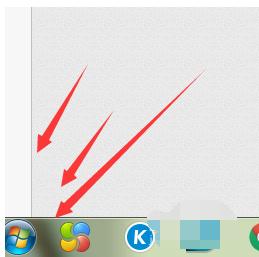
找到控制面板,点击进去
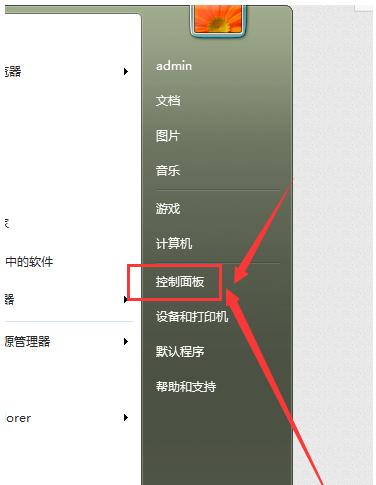
在控制面板上,找到字体的文件夹
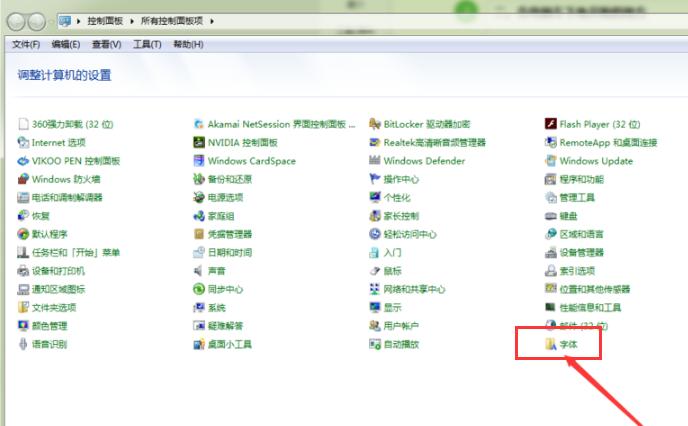
点击字体文件夹,里面是电脑所有字体
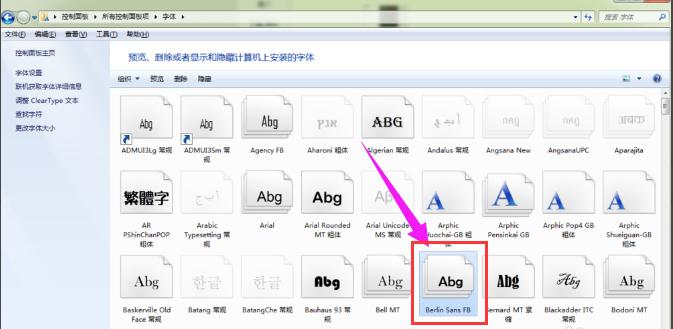
回到准备好的字体文件夹里面,复制需要的字体
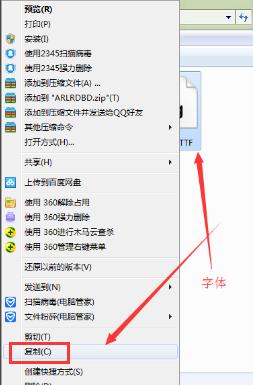
到控制面板-字体文件夹里粘贴安装字体
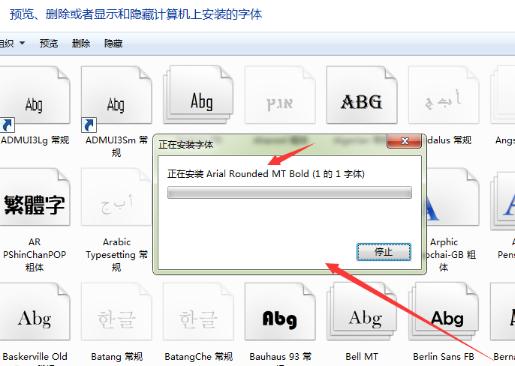
复制好后,要重启一些用到字体的软件,比如word文档等等。重启后里面就有自己安装的字体了
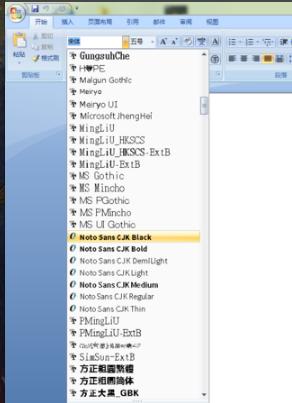
以上就是Win7系统字体怎么安装的操作方法。
windows 7 的设计主要围绕五个重点——针对笔记本电脑的特有设计;基于应用服务的设计;用户的个性化;视听娱乐的优化;用户易用性的新引擎。 跳跃列表,系统故障快速修复等,这些新功能令Windows 7成为最易用的Windows。
关键词:Win7系统字体怎样安装?